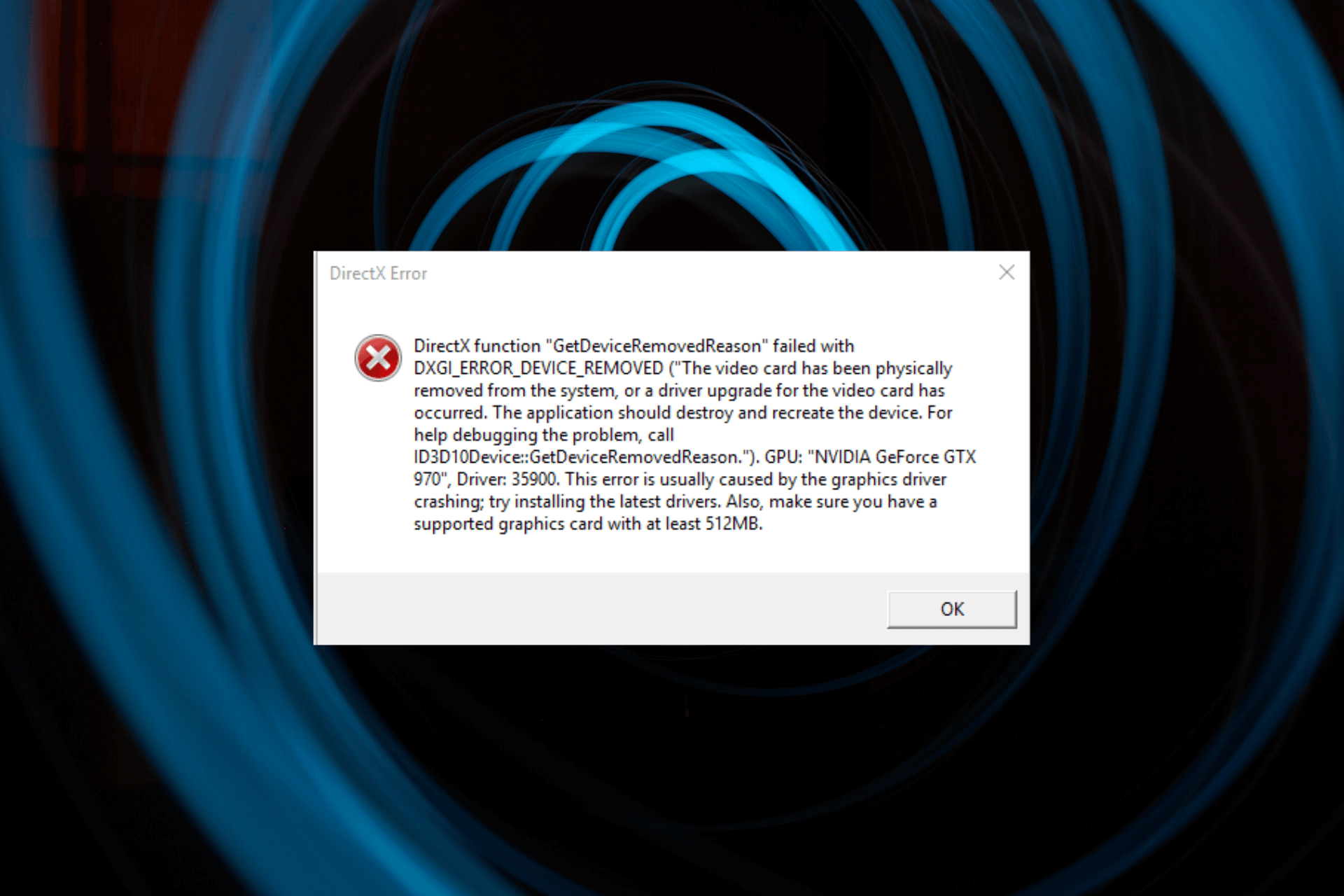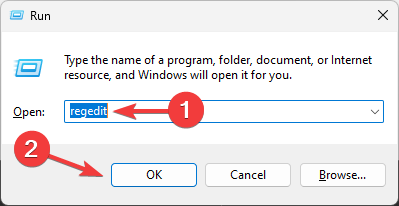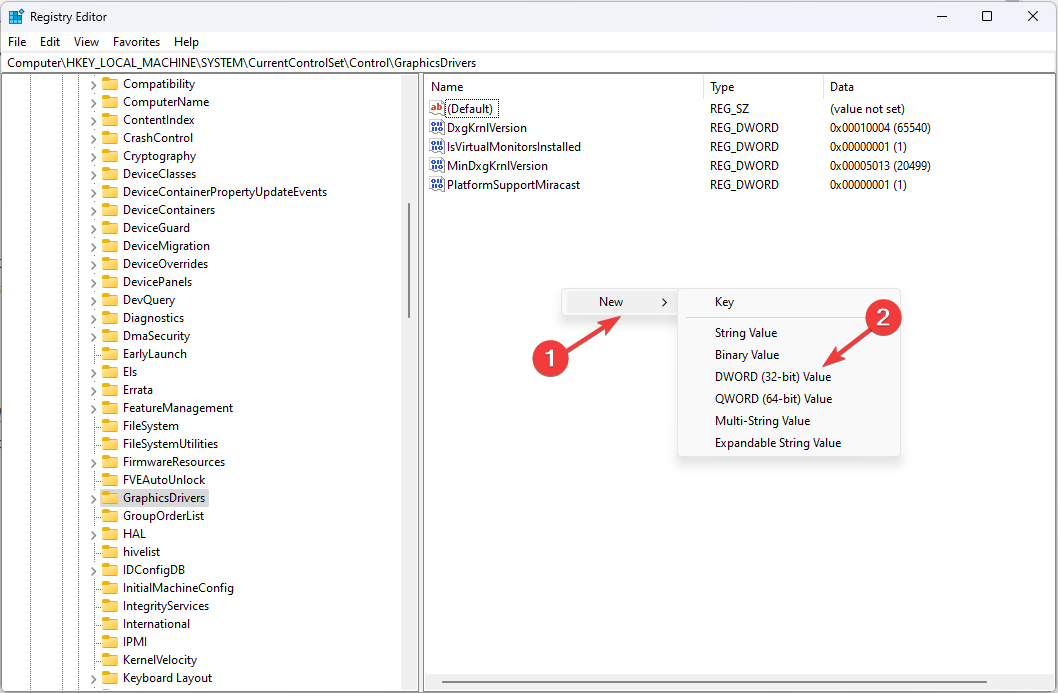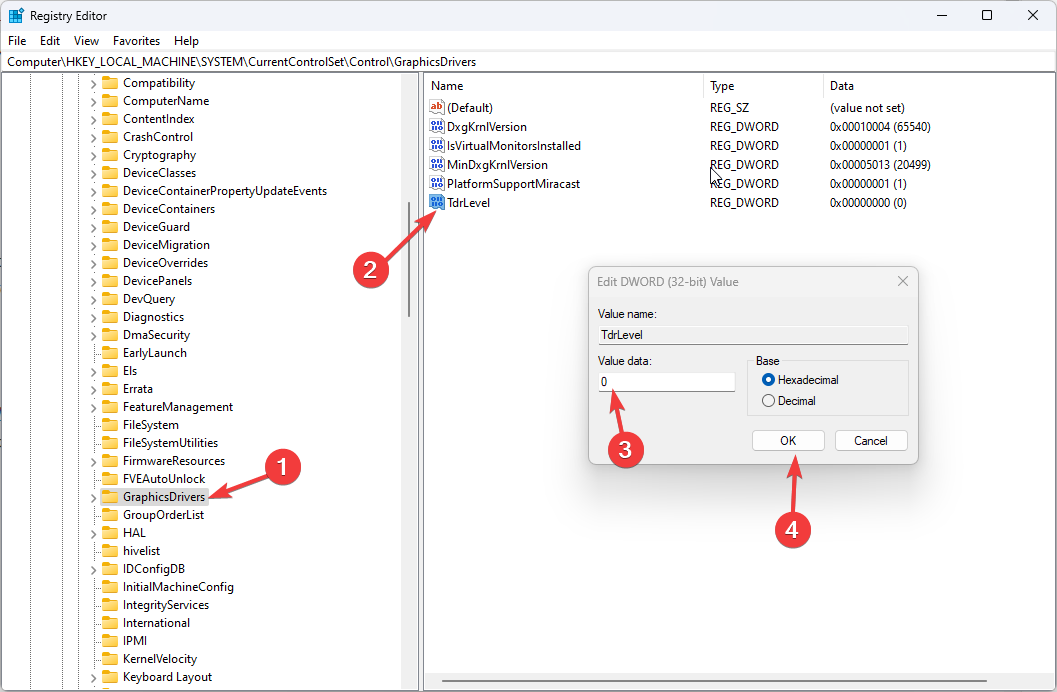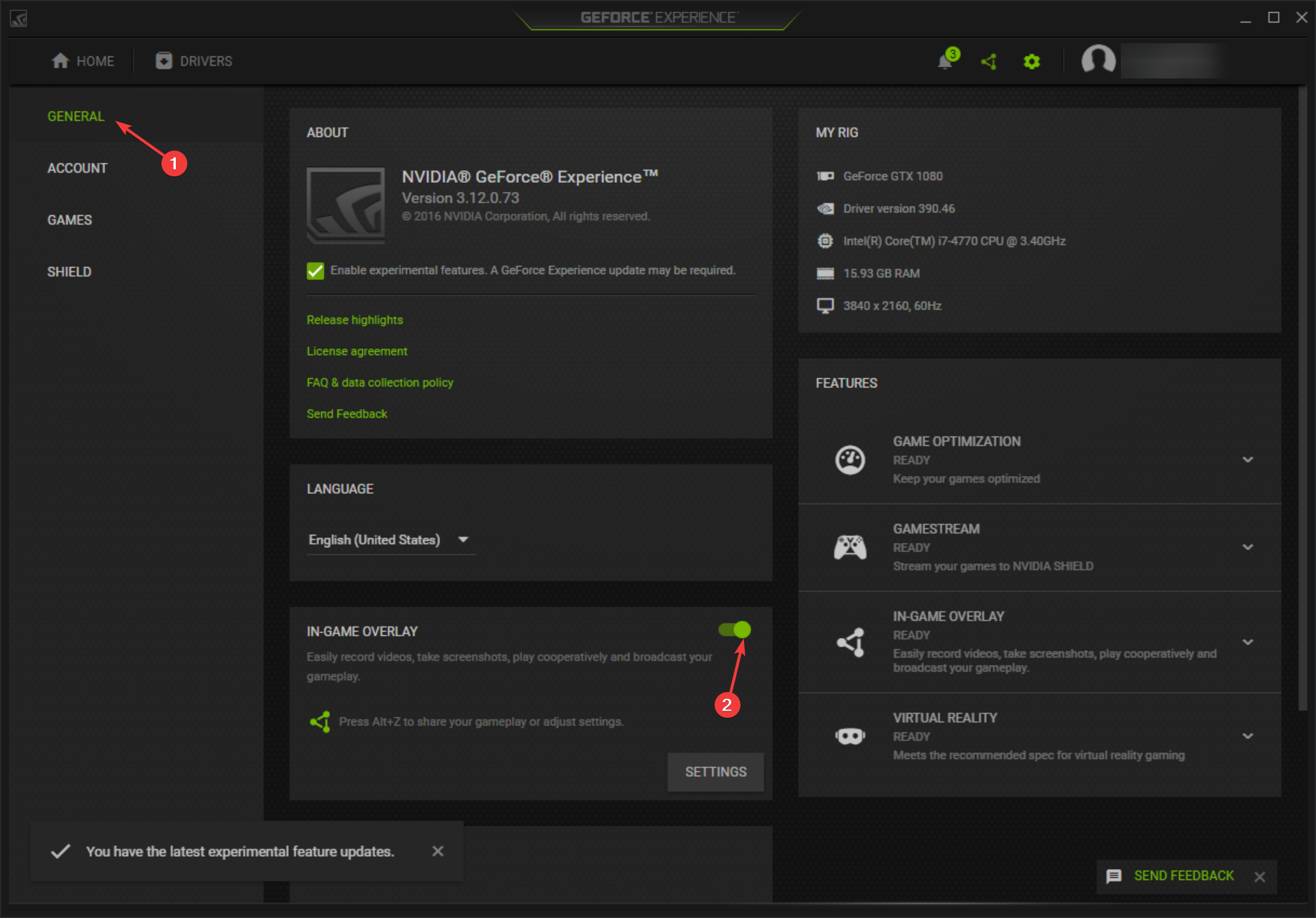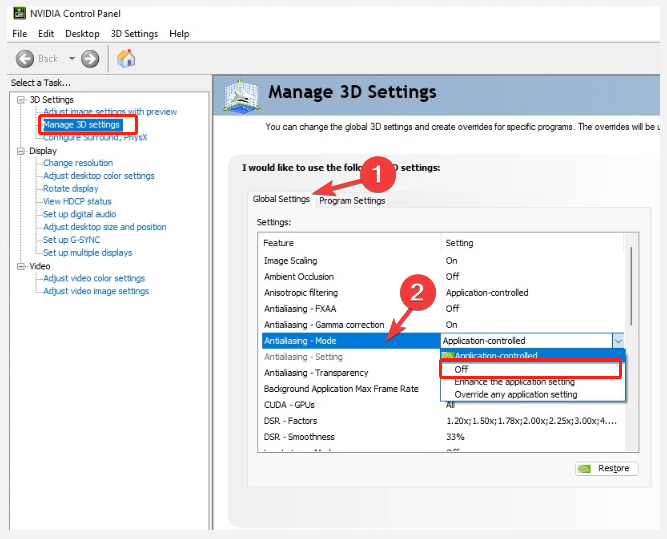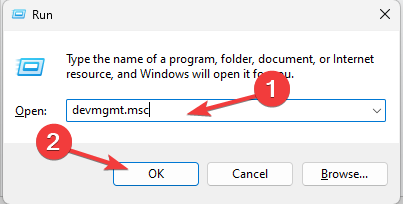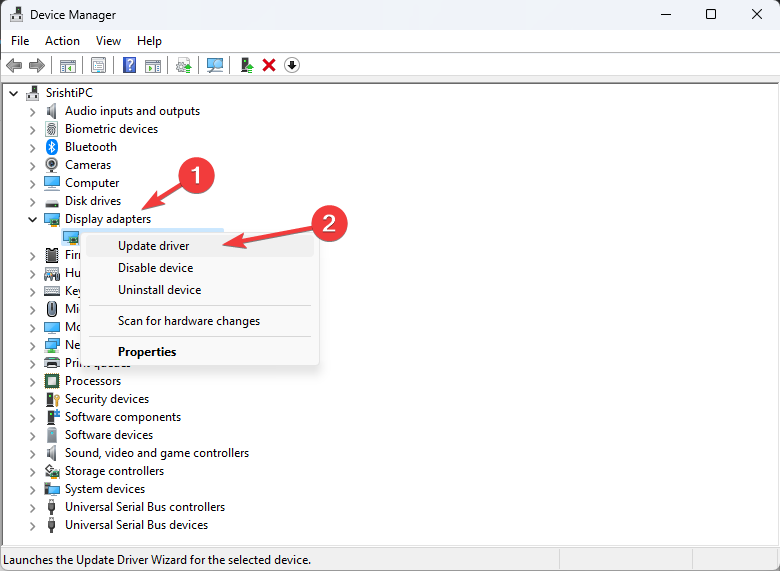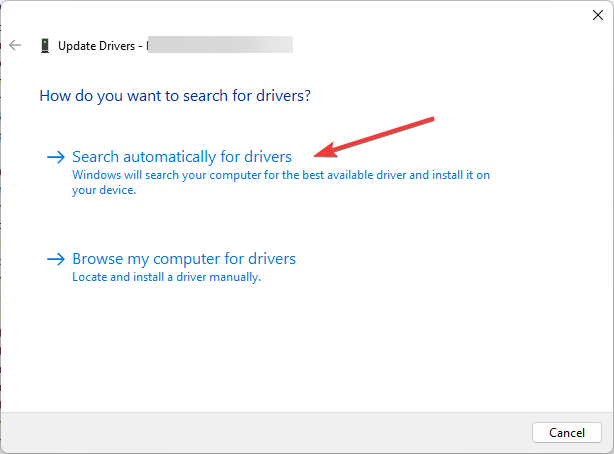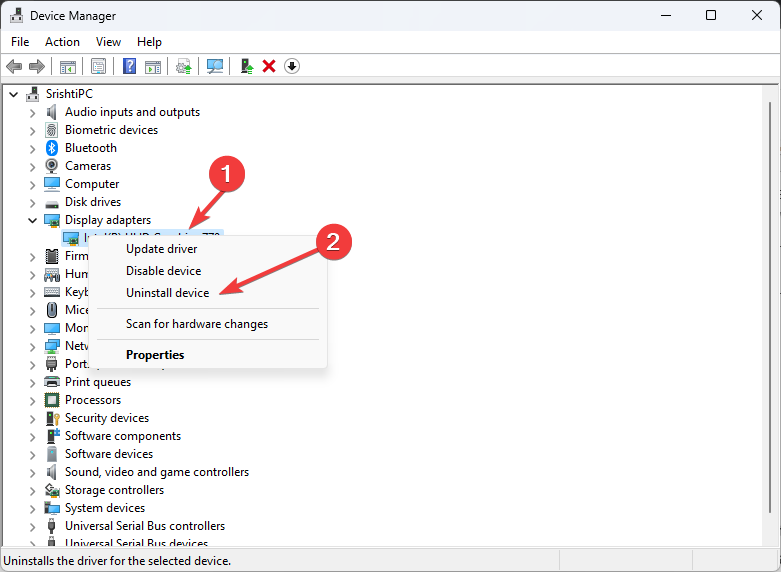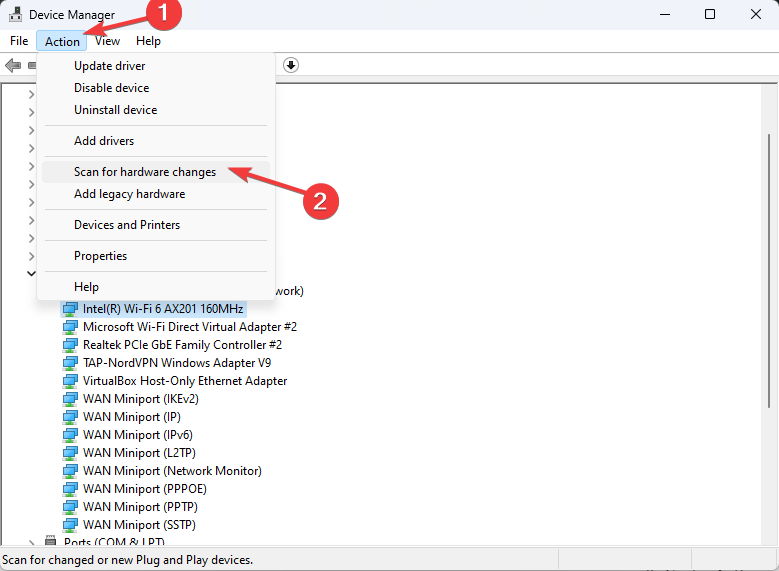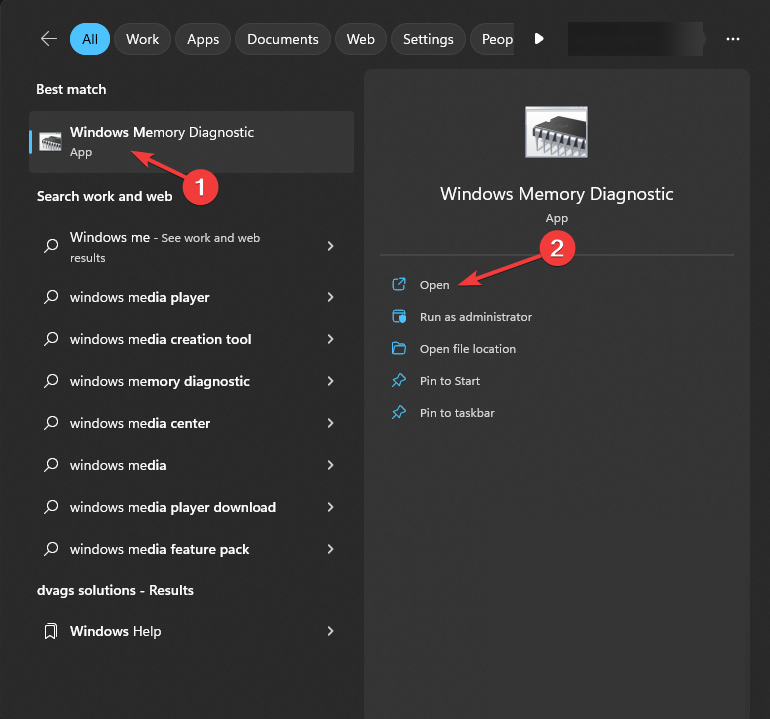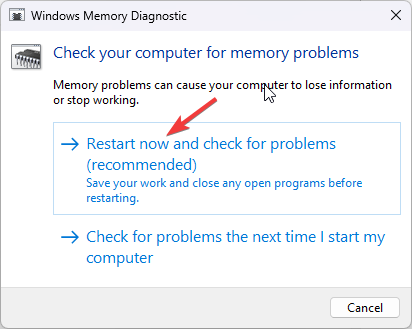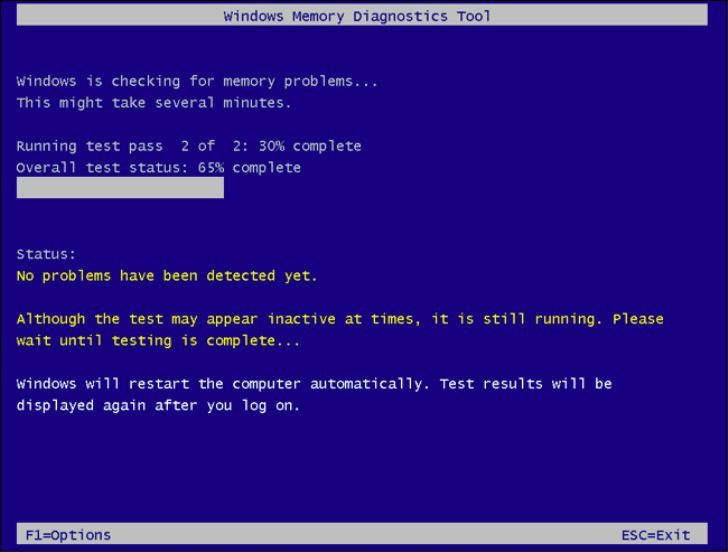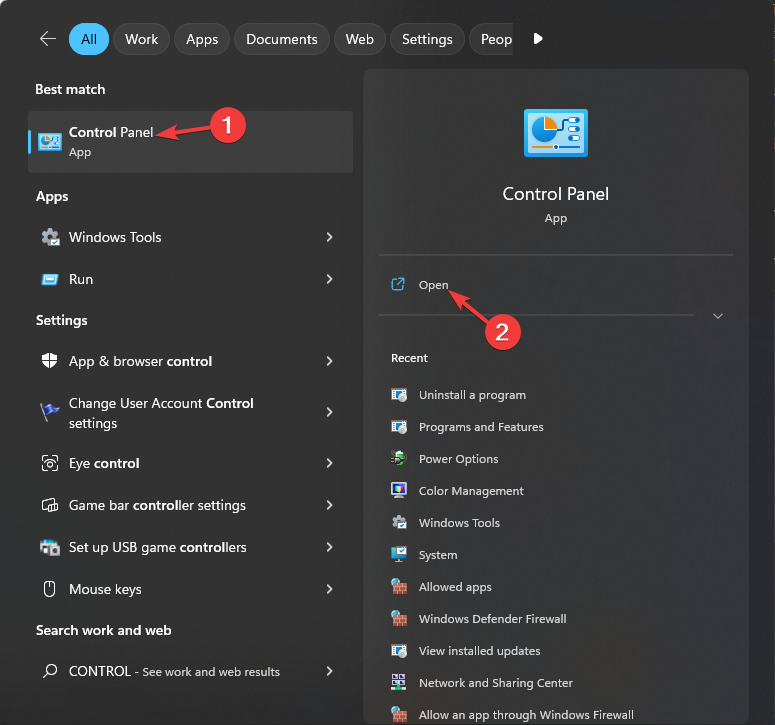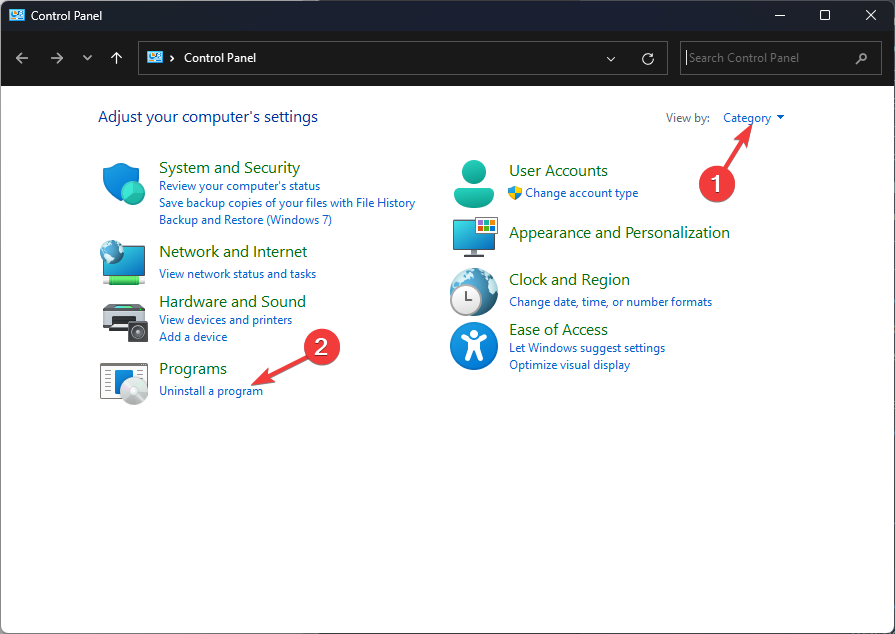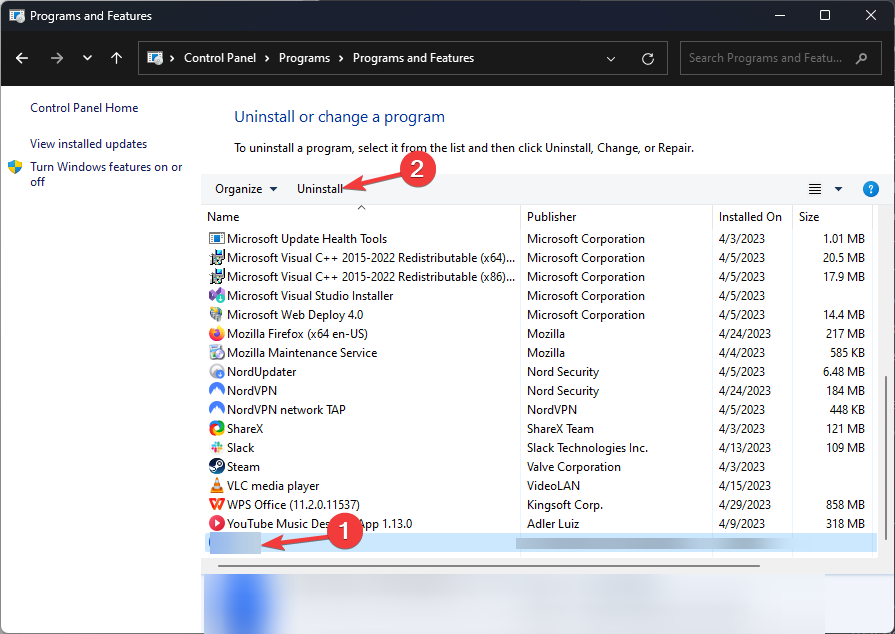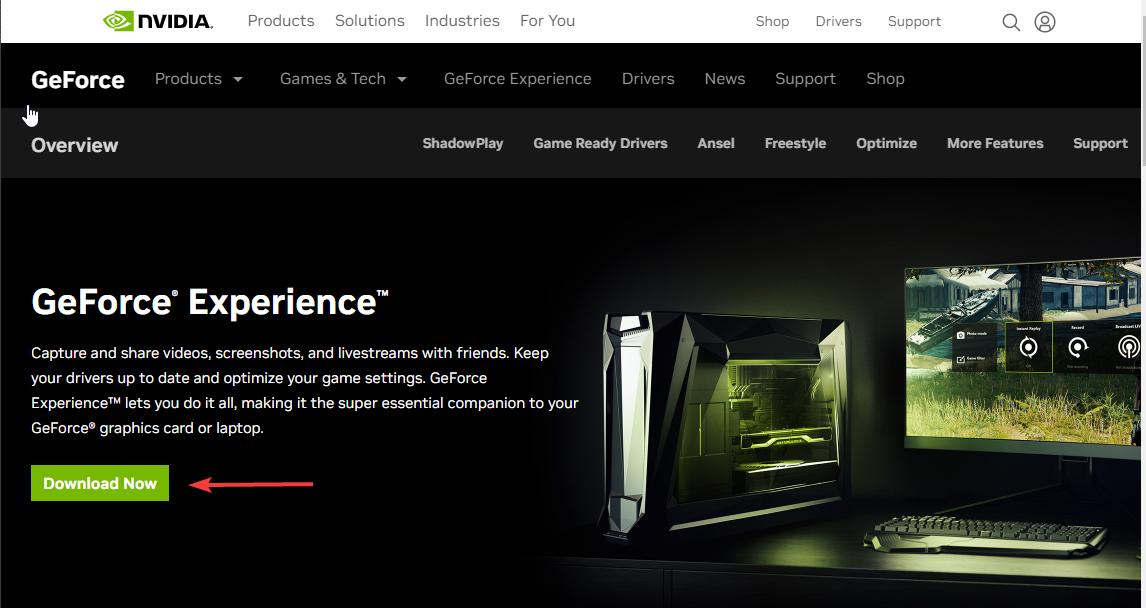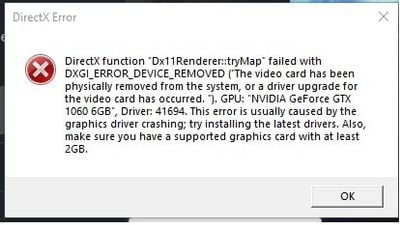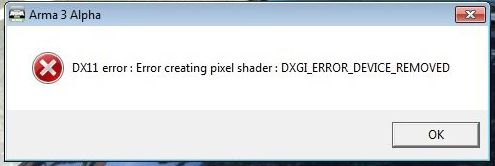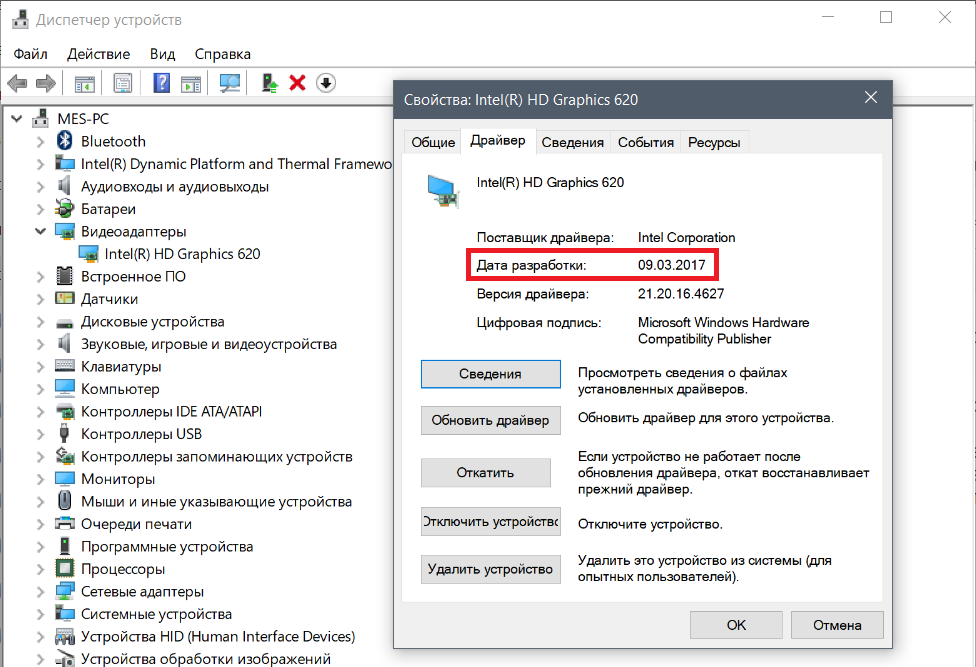Changing your graphics card may cause this error
by Srishti Sisodia
Srishti Sisodia is an electronics engineer and writer with a passion for technology. She has extensive experience exploring the latest technological advancements and sharing her insights through informative… read more
Updated on May 3, 2023
Reviewed by
Alex Serban
After moving away from the corporate work-style, Alex has found rewards in a lifestyle of constant analysis, team coordination and pestering his colleagues. Holding an MCSA Windows Server… read more
- The reason behind this issue could be an outdated graphics driver, GPU overheating, or malware infection.
- To fix it, you need to update, reinstall the graphics driver, or turn off shadow play.
XINSTALL BY CLICKING THE DOWNLOAD FILE
This software will repair common computer errors, protect you from file loss, malware, hardware failure and optimize your PC for maximum performance. Fix PC issues and remove viruses now in 3 easy steps:
- Download Restoro PC Repair Tool that comes with Patented Technologies (patent available here).
- Click Start Scan to find Windows issues that could be causing PC problems.
- Click Repair All to fix issues affecting your computer’s security and performance
- Restoro has been downloaded by 0 readers this month.
If you have encountered the DXGI ERROR DEVICE REMOVED pop-up message while launching specific games or graphics-intensive programs on your Windows computer, then this guide can help!
The majority of users who complained about this issue had NVIDIA graphics cards but you can use our solutions on other popular graphics cards, including AMD Radeon, & Intel.
What causes the DXGI ERROR DEVICE REMOVED error?
There could be several reasons for which error appears; some of the common ones are mentioned here:
- Faulty RAM – If the RAM on your computer is damaged or corrupted, it could cause this problem. You need to run a memory diagnostic check to know more about it.
- Shadow Play is enabled – The NVIDIA Shadow Play is a screen recording feature in GeForce Experience; if it is enabled, it could cause this error. Try disabling it to fix the issue.
- The graphics card is not running properly – If your graphics card is damaged or not functioning properly, you may encounter this error.
- Outdated graphics driver – The graphics driver should always be updated. As an outdated driver could cause various problems, including this one. Try updating the driver to the latest version.
Now that you know what causes the issue let us check out the solutions to fix the error.
How can I fix the DXGI ERROR DEVICE REMOVED error?
Before engaging in advanced troubleshooting steps, you should consider performing the following checks:
- Restart your computer.
- This problem often occurs when you change a graphics card with one from another brand (from NVIDIA to AMD and vice versa).
- Make sure there are no pending Windows updates.
- Make sure that the graphics card is properly seated.
- Run a deep scan using an antivirus tool.
- Remove dust from the graphics card and disable overclocking.
If these small fixes didn’t work, let’s move to the detailed methods mentioned below.
1. Use the Registry Editor
- Press Windows + R to open the Run dialog box.
- Type regedit and click OK to open the Registry Editor.
- Navigate to this path:
ComputerHKEY_LOCAL_MACHINESYSTEMCurrentControlSetControlGraphicsDrivers - Select GraphicsDrivers, right-click it, choose New, then click DWORD (32-bit) Value.
- Name the DWORD as TdrLevel.
- Double-click TdrLevel, and change the Value data to 0.
- Click OK, then reboot your computer.
2. Disable the Shadow Play option
- Locate and right-click the GeForce Experience shortcut and click Run as administrator.
- Navigate to the General tab, locate, and toggle off In-game Overlay.
- Click Apply to confirm the change and restart your PC.
3. Turn off the Anti-Aliasing feature
- Right-click the space on the desktop and select NVIDIA Control Panel.
- Click Manage 3D settings from the left pane, and go to the Global Settings tab.
- Locate Antialiasing and select Off from the drop-down.
- Switch to Program Settings and turn off Antialiasing.
- Click Apply to save the changes and reboot your computer.
Some PC issues are hard to tackle, especially when it comes to corrupted repositories or missing Windows files. If you are having troubles fixing an error, your system may be partially broken.
We recommend installing Restoro, a tool that will scan your machine and identify what the fault is.
Click here to download and start repairing.
You can disable the Antialiasing option on AMD and other graphics card software to fix this error.
- Event ID 1008: How to Fix It on Windows 10 & 11
- Easy Ways to Bypass Admin Password on Windows 10
- Fix: Your Response to the CAPTCHA Appears to be Invalid
- 0x87d01107 Error Code: How to Fix This SCCM Issue
- Faulting Module Name KernelBase.dll Crashing Apps [Fix]
4. Update or reinstall the graphics driver
- Press Windows + R to open the Run console.
- Type devmgmt.msc and click OK to open Device Manager.
- Click Display adapters to expand it, right-click the graphics driver from the list, and click Update driver.
- Select Search automatically for drivers.
- Follow the onscreen instructions to complete the process.
- If this doesn’t work, in Step 3, choose the Uninstall device option.
- Go to Action, and click Scan for hardware changes.
- The system will install a new driver automatically.
5. Check your RAM
- Press the Windows key, type windows memory diagnostic, and click Open.
- Click Restart now and check for problems (recommended).
- Your computer will restart, and the Windows Memory Diagnostics tool will perform a test.
- Once the test is complete, your computer will boot up and show you the results.
If any errors are detected during the memory diagnostic test, it means that there is a problem with your computer’s RAM, and you should take action to resolve the issue.
In case it’s a minor issue, you can try cleaning memory modules and reseat them in their slots. However, if you still facing the issue, you might have to replace one or more memory modules.
6. Reinstall the NVIDIA GeForce Experience app
- Press the Windows key, type control panel, and click Open.
- Select View by as Category, and click Uninstall a program.
- Select the Graphics card app for NVIDIA GeForce Experience and select Uninstall.
- Go to the Geforce Experience website and click Download Now.
- Double-click the installer file and follow the on-screen instructions to complete the process.
Follow the same process if you have AMD, Intel, or another graphics card to reinstall the app to get rid of the issue.
So, these are methods you can follow to fix the DXGI ERROR DEVICE REMOVED error so that you can launch your games without any problems.
If you have any questions or suggestions, feel free to mention them in the comments section below.
Still having issues? Fix them with this tool:
SPONSORED
If the advices above haven’t solved your issue, your PC may experience deeper Windows problems. We recommend downloading this PC Repair tool (rated Great on TrustPilot.com) to easily address them. After installation, simply click the Start Scan button and then press on Repair All.
[PC help] Regular crashing with «device removed» error
I just bought the game on epic, and have been experiencing a number of crashes with similar error messages, that being a white box pops up with some variation of «device removed»
first it happened in the first cutscene with the janitor, always at the same time. after a reboot, I managed to get through, but not I’m experience it in the first fight once you go towards the communication center, saying «map: device removed»
anyone have any idea what this is, or how to fix it? I found some info online about «dxgi_error_device_removed» but I havent seen dxgi anywhere in the errors I’ve received.
Обновлено: 03.06.2023
16 сен. 2020 в 21:39
I am unable to play the DX12 version of the game for some reason..errors out stating: createcommittedresource : due to removed device.
only selectable option in window is break, which freezes pc for 5 seconds then goes away.
Specs as follows
Ryzen 3100
32gb corsair vengence ltx 3200 cl16
msi b550 gaming plus
gigabyte geforce 1660 super 6gb
team33 256gb nvme ssd
512gb pny cs900 ssd
super flower leadex iii 750w gold
nzxt h710i
Other games work fine in dx12 with great frames (borderlands 3 @ 65-85 frames) don’t know why this one will not open in DX12.
Ошибка 0x887A0006 является типичной проблемой для многих геймеров на компьютерах с Windows. Интересный факт: наиболее часто с ней сталкиваются игроки Apex Legends. Однако появление подобного кода возможно и во многих других играх.
Проще говоря, система сообщаем, что ваша видеокарта работает не совсем корректно с запускаемым приложением. Ниже вы сможете найти причины ошибки 0x887A0006 и методы для ее решения.
Причины ошибки 0x887A0006
- Лаунчер Origin не имеет прав администратора.
- В реестре системы отсутствует определенный ключ.
- Поврежденные файлы игры.
- Нестабильные бета-драйвер видеокарты.
- Нестабильный разгон видеокарты.
Решение DXGI_ERROR_DEVICE_REMOVED
Решение №1 Обновление DirectX
Решение №2 Отключение ShadowPlay
Владельцы видеокарт Nvidia утверждают, что им в борьбе с ошибкой помогло отключение ShadowPlay. Последний мог начать конфликтовать с запускаемой видеоигрой. Деактивировать запись игрового процесса можно через панель управления видеокарты GeForce Experience. Для большей надежности еще можно отключить такие службы, как NVIDIA Display Driver Service, NVIDIA GeForce Experience Service, NVIDIA Stereoscopic 3D Driver Service и NVIDIA Streamer Service.
Решение №3 Увеличение файла подкачки
Запустите нужную вам игрушку и посмотрите, покажется ли ошибка DXGI_ERROR_DEVICE_REMOVED на этот раз.
Решение №4 Переустановка видеодрайвера
Переустановка видеодрайвера — надежное решение для многих проблем, возникающих при запуске ресурсоемких приложений. В процесс удаления драйвера входит следующее:
- удаление видеодрайвера через DDU;
- загрузка новой версии драйвера;
- установка драйвера.
Все действительно так просто. Но что такое DDU? Display Driver Uninstaller (или DDU) — это особая утилита, которая в момент удалит с вашего ПК проблемный видеодрайвер. После этого останется только перейти на сайт производителя ГП ( Nvidia , AMD или Intel ), скачать новый драйвер и установить его.
Выберите производителя ГП и нажмите «Удалить и перезагрузить (настоятельно рекомендуется». Ожидайте завершения чистки компьютера, а затем установите новую версию видеодрайвера. Еще раз перезагрузите ПК и проверьте наличие DXGI_ERROR_DEVICE_REMOVED.
Решение №5 Удаление недавно установленного ПО
Перед появлением ошибки устанавливали новые программы? Именно они и могли стать катализатором появления проблемы. Избавьтесь от этого ПО и протестируйте нужную игру/приложение. Также не стоит забывать, что некоторые сторонние службы могут конфликтовать с драйвером для видеокарты.
Чтобы это проверить, вам нужно выполнить безопасную загрузку.
- Нажмите Win+R;
- напишите msconfig и нажмите Enter;
- перейдите во вкладку «Службы»;
- поставьте галочку возле «Не отображать службы Майкрософт»;
- нажмите на «Отключить все»;
- теперь пройдите во вкладку «Автозагрузка» и кликните «Открыть диспетчер задач»;
- отключите всё ПО в списке и перезагрузите ПК.
По входу в систему проверьте наличие DXGI_ERROR_DEVICE_REMOVED. Если ошибка исчезла, то одна из отключенных служб несомненно ее вызывала. Дальше нужно поочередно включать службы, чтобы найти «виновника».
Решение №6 Корректировка параметров электропитания
Также вы можете попробовать избавиться от этой неполадки через изменение некоторых параметров электропитания. Ничего опасного в этих действиях нет — не переживайте!
- Нажмите Win+S;
- напишите «Панель управления» и выберите найденный результат;
- выберите крупные значки в режиме просмотра;
- откройте раздел «Электропитание»;
- выберите схему «Высокая производительность» и нажмите возле нее на «Настройка схемы электропитания»;
- кликните на строчку «Изменить дополнительные параметры питания»;
- раскройте «PCI Express»→«Управление питанием состояния связи»;
- в строчке значения задайте «Откл.» и нажмите «Применить»;
- перезагрузите ПК.
Решение №7 Проверка видеокарты и ее подключения
Ошибка DXGI_ERROR_DEVICE_REMOVED стала возникать сразу после установки видеокарты? Вам нужно проверить несколько вещей: стоит ли видеокарта в правильном PCI-E, подключено ли к ней дополнительное питание (при наличии такового), все ли нормально с самой видеокартой, например, не окислились ли ее контакты, и так далее. Если же все нормально, то попробуйте переподключить видеокарту.
Решение №8 Изменение графических настроек в игре
А не пробовали ли вы понизить графические настройки в игре? Некоторые пользователи утверждают, что им удалось избавиться от ошибки DXGI_ERROR_DEVICE_REMOVED, понизив качество графики. Сглаживание, качество теней, освещения и текстур, дальность прорисовки деталей и другое — попробуйте понизить качество самых ресурсоемких настроек и посмотрите, изменится ли ситуация.
16 ноя. 2020 в 12:11
I’ve seen lots of people complain about this, so I’m tossing in my own complaint in case it helps. I haven’t been able to get past the opening narration with this error. Within 30 seconds, a window pops up saying «Device removed».
I’ve seen lots of people recommend not overclocking, but I have no idea what that is and can pretty much promise that I’m not doing it. I’ve tried every fix that I’ve seen recommended, and none of them have helped. I’ve submitted a ticket, and if they get back to me, I’ll update this saying so. If they don’t get back to me in a few weeks (is that reasonable?), I’m just gonna request a refund. I’m nowhere near a serious gamer, and I’m not gonna blow $40 buck on the faint dream of maybe playing this game at some point.
17 ноя. 2020 в 16:24
If an older driver is interfering then you might need a clean install (can be ticked e.g. with a manual NV-driver install).
If the problem persists then try verifying the game files.
3 янв в 17:02
I’m having this problem as well. nothing solves it, the game is broken.
3 янв в 17:51
That’s not the game being broken.
Fred is correct, it’s a driver issue.
4 янв в 0:23
Some reported they have been starting the game through Steam big picture and not doing that has solved theyr problem.
It also got reported that the Gforce Experience overlay caused that error for some and disabling it fixed it for them.
Others got it to run without problems after setting optimal settings for the game in Gforce Experience.
8 янв в 11:11
That’s not the game being broken.
Fred is correct, it’s a driver issue.
Actually, I’ve done all of these things and nothing has helped. It is indeed the game being broken if the only help I’ve found is from players, and not even that helps. My help ticket was dismissed as «not something they’re going to fix», with no elaboration, and they made sure to take long enough responding that Steam will no longer refund my purchase.
This is in fact the game’s fault.
8 янв в 13:46
If it would be the games fault then everyone would have your problem which is not the case.
Overclocked hardware can cause that error too, even if factory oc’d.
10 янв в 7:02
I’ve seen lots of people recommend not overclocking, but I have no idea what that is and can pretty much promise that I’m not doing it.
As Fred pointed out, it could be a factory setting. What specific card do you have?
14 янв в 17:32
Intel(R) UHD Graphics 620.
And you guys have a weird definition of fault. If someone sold me a game that doesn’t work, won’t address this at all, and in fact makes sure to manipulate me so that I can’t return it. Well. I’d call that person at fault.
14 янв в 21:24
♥♥♥♥ I hope you just don’t know how to find the dedicated gpu in your laptop.
Otherwise, you’re trying to run the game on an integrated gpu that’s less than 1/6th the power of the minimum requirements and acting like it’s the game’s fault it won’t work.
14 янв в 21:27
Christ. AT BEST you’re on a 8650U. Low power chips are not suited to intensive games.
15 янв в 3:50
Intel(R) UHD Graphics 620. Well. I’d call that person at fault.
Thats a laugh, claiming the game is at fault but trying to run a highend game on a lowend integrated GPU on a most likely crappy laptop thats not good enough for anything but games from 10 years ago or browser games.
You should not be allowed to return the game on the fact alone that you are not able to read the minimum requirements of a game before buying it but are trying to blame the game for not running afterwards.
21 янв в 12:50
Ya’ll /are/ ♥♥♥♥♥♥♥♥, but thank you for telling me what the problem is, at least. More than what the gamemakers did. I still have no idea how to find out how powerful any of these chips are, but at least I’m getting from your incredibly aggressive comments that this one is on the low end.
21 янв в 17:10
They gave minimum requirements for hardware which can most likely be found in every game test and on theyr homepage.
Also the hardware requirement is always mentioned in every game client, be it Steam, GoG, Epic etc. You just have to use your mouse weel to scroll down on the game page.
You have the whole internet at your disposal to find out how powerful your hardware really is. Just punch in your hardware or your notebook name and type into the search box and add the word «review».
Usually one should do that before buying hardware to avoid those kinds of problems.
Most notebooks with no dedicated GPU are not very useful for gaming besides casual and older games. That also goes for PC’s hat use integrated GPU’s, at least if it is an Intel GPU.
Причины DXGI_ERROR_DEVICE_REMOVED
- Видеодрайвер начал работать некорректно.
- Не самый удачный разгон видеокарты.
- Видеокарта была неправильно подключена к материнской плате.
- Видеокарте не хватает питания.
- Нормальной работе видеодрайвера мешает стороннее ПО.
Методы решения ошибки 0x887A0006
Метод №1 Запуск лаунчера Origin от Администратора
Некоторые пользователи сообщили, что им удалось избавиться от ошибки 0x887A0006, запустив клиент лаунчера Origin от имени Администратора. Зайдите в корневую папку лаунчера и найдите исполнительный файл Origin.exe. Нажмите на него ПКМ и выберите «Запуск от имени администратора».
Проверяем, исчезла ли ошибка. Разумеется, подобное решение сработает только в том случае, если вы запускаете что-то из Origin, тем не менее мы рекомендуем запустить от админа и саму игрушку. Сделайте все точно также, как и показано выше, но только с исполнительным файлом (.exe) игры.
Метод №2 Модификация реестра (Apex Legends)
Оказывается, конкретно эта ошибка может быть вызвана конфликтом между недавно выпущенными драйверами для видеокарты и движком Apex Legends. Не хотите делать откат видеодрайвера? Тогда вам потребуется немного «пошаманить» в редакторе реестра Windows.
Нажмите на клавиатуре Windows+R, чтобы вызвать перед собой окошко «Выполнить». Далее пропишите в пустой строчке окна notepad и нажмите Enter. Оказавшись в Блокноте, вставьте в него следующие значения:
Если же у вас на компьютере стоит все еще 32-битная Windows, то вставьте в Блокнот эти значения:
Как только reg-файл будет создан, запустите его и подтвердите свои намерения в появившемся диалоговом окошке. После добавления ключей и значений в реестр системы перезагрузите компьютер и попытайтесь запустить Apex Legends. Ошибка 0x887A0006 не должна вас больше беспокоить.
Метод №3 Восстановление игры Origin
Возможно, файлы запускаемой вами игры в Origin были каким-то образом повреждены. В таком случае вам необходимо воспользоваться функцией восстановления. Откройте лаунчер Origin и перейдите в свою библиотеку игр.
Кликните на значок нужной вам игрушки ПКМ и выберите опцию «Восстановить». Теперь вам следует просто ожидать завершения процесса восстановления, что может занять около часа-полтора, в зависимости от железа вашего компьютера.
Метод №4 Откат видеодрайвера
Еще один довольно эффективный метод — отказ драйвера для графического ускорителя. Возможно, новая версия драйвера крайне нестабильно работает с запускаемой вами игрой. Итак, нажмите Windows+R, после чего пропишите devmgmt.msc и нажмите Enter. Открыв перед собой Диспетчер устройств, раскройте раздел «Видеоадаптеры».
Нажмите ПКМ на свою видеокарту и перейдите в свойства устройства. Теперь переключитесь на вкладку «Драйвер» и нажмите на кнопку «Откатить». Далее просто следуйте инструкциям на экране для отката видеодрайвера к предыдущей версии. Проверьте, исчезла ли ошибка 0x887A0006.
Метод №5 Сброс разгона видеокарты
У некоторых пользователей ошибка 0x887A0006 возникла из-за не самого удачного разгона своей видеокарты. Они просто сбросили значение частот на базовый уровень — и проблема была разрешена. Перед появлением проблемы пытались немного подразогнать свою видеокарту? Сбросьте разгон и ошибка 0x887A0006 должна исчезнуть.
DXGI_ERROR_DEVICE_REMOVED — это ошибка, которая возникает при запуске или работе игр/программ, использующих ресурсы видеокарты. Пользователи отмечают, что эта ошибка может также появляться в случайные моменты при работе компьютера.
Читайте также:
- Как поменять звук в ворлд оф танк
- При установке dota 2 произошла ошибка appmanifest
- Сталкер дорога на север системные требования
- Doom 3 bfg edition системные требования
- Диверсанты 2 в тылу врага системные требования
Иногда во время работы с ПК или ноутбуком выскакивает окошко под заголовком «Ошибка», а в нем указано название операции, которая прервалась, и приписка: «DXGI_ERROR_DEVICE_REMOVED». Такое чаще всего происходит, когда вы запускаете тяжелые программы, например, экшн-игры или видеоредакторы. Чтобы продолжить работу с ними, DXGI_ERROR_DEVICE_REMOVED нужно как-то исправить.
Исправление ошибки DXGI_ERROR_DEVICE_REMOVED.
Причины ошибки
Ошибка DXGI_ERROR_DEVICE_REMOVED возникает не по вине некорректной работы приложения, которое вы запустили – это проблема графического адаптера или его драйверов. Об этом прямо говорится в описании ошибки: «Возможно, драйвер обновился, или графическая карта была удалена». Первый вариант наиболее вероятен и легко устраним: если обновления драйвера система успела установить, пока работала программа, возможен временный сбой, который быстро компенсируется, и навязчивое окошко исчезает само по себе. Второй вариант говорит о более масштабных проблемах:
- несовместимости драйверов с текущей версией системы;
- неверно выполненной корректировке работы микросхем (так называемый «разгон»);
- мощность источника питания меньше, чем потребности адаптера;
- самопроизвольном отключении видеокарты.
Исправление ошибки DXGI_ERROR_DEVICE_REMOVED
Теперь приступим к исправлению ошибки. Попробуйте последовательно предпринять следующие шаги:
- Проверьте, хорошо ли подключен видеоадаптер, не повреждены ли металлические элементы. Иногда при переносе системного блока с места на место, видеокарта может сдвигаться и терять связь с системой. Также уберите пыль с нее и охладителя – это немало влияет на работу.
- Внимательно почитайте требования, предъявляемые к ПК программой, в которой вы работали, когда пришло уведомление о сбое. Возможно, ваш компьютер не настолько мощный, чтобы обеспечить нормальное функционирование.
- Припомните, не разгоняли ли вы видеокарту каким-нибудь небезопасным методом: сомнительным ПО, неумеренным оверклогингом или, наоборот, андервольтингом и т. п.
- Вставьте видеокарту в другой ПК и посмотрите, нормально ли она работает. Конечно, с ноутбуком это сделать проблематично, но можно скачать ПО для диагностики состояния.
- Зайдите в «Панель управления» — «Программы и компоненты» и удалите драйвера своего видеоадаптера, а затем скачайте их старую версию с сайта, принадлежащего фирме-производителю вашего ноутбука (это будет надежнее, чем качать драйвера пакетом с ресурса компании производителя видеокарты).
- Еще можно произвести «откат» к прежней версии без удаления нынешней: для этого наберите в поиске ОС «Диспетчер устройств» и найдите там подзаголовок «Видеоадаптеры». Выберите в списке свой и откройте его свойства. Там появится кнопка «Откатить». Если она не кликабельна, попробуйте обновить драйвер, однако выбрать не новейшую версию, а более старую, чем текущая.
- Попробуйте также загрузить «Виндовс» без программ, установленных отдельно, чтобы проверить, не вызывает ли проблему какое-то ПО. Для этого нажмите Win+R и впишите в окошко «msconfig». Теперь нужно покопаться в настройках, отключить все сторонние службы и отменить автозагрузку, а потом перезагрузить ПК. Если сообщение об ошибке больше не появляется, значит, нужно искать проблему в приложении, которое вы недавно скачали.
- Может помочь также изменение настроек питания. Для этого нужно зайти в «Панель управления» и выбрать там панель управления видеокартой. Нас интересуют «Глобальные параметры», среди которых будет «Электропитание». Его лучше установить в режиме максимальной производительности.
- Если сообщение об ошибке пришло во время игры, попробуйте покопаться в ее настройках и снизить нагрузку на видеокарту: уменьшить качество графики, понизить быстродействие и т.п.
Дополнительные методы исправления ошибки
Если вы перепробовали все из списка выше, но назойливое окошко с сообщением об ошибке так и не исчезло, приступайте к следующему:
- Отключите в игре вертикальную синхронизацию – пусть довольствуется возможностями вашего монитора. Этот параметр обозначается аббревиатурой VSYNC. Особенно часто эта мера помогает нормализовать работу игр от компании Electronic Arts.
- Если вы пользовались резервными ресурсами оперативной памяти («подкачкой»), попробуйте увеличить их до 8 ГБ или разрешите системе самой определять, сколько дополнительной памяти ей нужно.
- Можно также прибегнуть к разумному андервольтингу – снижению напряжения и, как следствие, энергопотребления видеокарты. Достаточно снизить показатели на 10-20%, чтобы избавиться от ошибки DXGI_ERROR_DEVICE_REMOVED. Для андервольтинга есть специальные приложения, но нужно выбирать самые популярные и надежные, чтобы не испортить видеоадаптер окончательно и бесповоротно.
И последняя причина ошибки – недоработанное ПО с багами. Напишите разработчику, что его игра работает некорректно.